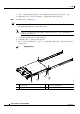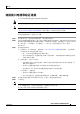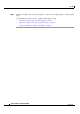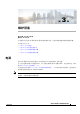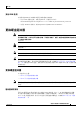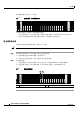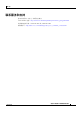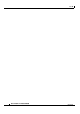Installation Guide
2-7
思科 380 和思科 680 系列硬件安装指南
OL-29172-01
第 2 章
连接接口电缆和验证连接
本节介绍如何将电缆连接到控制台端口和管理端口。
警告 只有经过培训且具有资格的人员才能安装、更换或维修此设备。声明 49
小心 在执行本文档中的任何任务之前,请先阅读
《思科内容安全设备法规合规性和安全信息》
和
《
Cisco IronPort
设备安全和合规指南》
中的安全警告,并执行适当的安全步骤。
要将电缆连接到端口,请执行以下步骤:
步骤 1 将设备放在平坦、稳定的表面或机架中 (使用机架安装时)。
步骤 2 在将计算机或终端连接到端口之前,确定计算机控制台端口的波特率。该波特率必须与思科 380 和
思科 680 系列设备控制台端口的默认波特率 (9600 波特)相匹配。对终端进行以下设置:9600 波
特 (默认值)、 8 个数据位、无奇偶校验、 1 个停止位,将流量控制 (FC) 设为 “硬件
(Hardware)”。
步骤 3 将电缆连接到端口。
a. 管理端口 — 有关详细信息,请参阅第 1-4 页上的 PCI NIC 插槽配置中的图片,以获取思科
380 和思科 680 设备的管理端口图示。
–
将一个 RJ-45R 连接器连接到管理接口端口。
–
将以太网电缆的另一端连接到您计算机上的管理端口,并确保将您的计算机配置为使用
DHCP 获取 IP 地址。
b. 控制台端口 — 配合 CLI 使用。
–
连接控制台电缆。控制台电缆的一端是用于连接计算机控制台端口的 DB-9 连接器,另一
端是 RJ-45 连接器。
–
将 RJ-45 连接器连接到思科 380 和思科 680 设备的控制台端口。
–
将电缆的另一端,即 DB-9 连接器连接到您计算机上的控制台端口。
c. 以太网端口 — 直接连接。
–
将 RJ-45 连接器连接到以太网端口。
–
将以太网电缆的另一端连接到您的网络设备,例如路由器、交换机或集线器。
步骤 4 将电源线连接到思科 380 和思科 680 设备,并将另一端连接到您的电源。
步骤 5 启动设备。
注意 如果在连接设备电源后很快启动设备,设备将会通电,风扇开始旋转,并且点亮 LED。在 30-60 秒
之内,风扇将会停止,所有 LED 都会熄灭。设备将在 31 秒后启动。
设计此行为的目的是让系统固件和控制器进行同步。